خب، شاید زمان آن رسیده باشد که مجبور شوید فایلهای خود را فشرده سازید، از کدام یک از فرمتهای رایج استفاده میکنید؟ RAR ،Zip ،7z و یا فرمتهای ناشناس دیگر؟ سعی میکنیم تا در این مقاله کمی این فرمتها را بررسی کرده و بهترین نتیجه را برای شما به نمایش بگذاریم.
البته به دلیل تفاوتهای موجود در این نرم افزارها و به تبع آن فرمتهای خاصشان، شاید مقایسهها را نتوان به تمامی سطوح تعمیم داد. به طور مثال یکی از این فرمتها ممکن است به راحتی در دسترس شما بوده و نصب شود و موردی دیگر به این راحتیها قابل تهیه و نصب شدن نباشد!
بنچمارکی برای فشرده سازی
خب این روند کمی پیچیده است، در این زمینه باید ببینیم چه مقدار فشرده سازی شما در تهیه آرشیو مورد نظرتان کمک خواهد کرد؛ اما این مقدار نیز خیلی مهم نیست، مهمترین نکته این است که شما در هنگام کار با این نرمافزارها از چه گزینههایی استفاده میکنید.
به همین دلیل ما سعی کردیم تا از نرم افزارهای محبوب و با استفاده از تنظیمات پیش فرض این عملیات را انجام دهیم.
به جای اینکه بخواهیم از فایلهای ساده و یا کم حجمی همانند فایلهای Word با پسوند Docx و یا فایلهای عکس با پسوند Jpg استفاده کنیم، تصمیم گرفتیم تا به سراغ فشرده سازی بازیهای نصب شده بر روی سیستم برویم! بازیها پس از نصب شامل حجم زیادی از فایلهای گرافیکی، متنی، موسیقی، اجرایی و… هستند که کمک میکند ما با انواع و اقسام فایلها برای فشرده سازی روبهرو باشیم.
خب ابتدا بازی را نصب کرده و فولدر اصلی آن را توسط این نرمافزارها فشرده ساختیم!
حجم اولیه این فولدر که شامل انواع فایلهای موسیقی، گرافیکی، اجرایی و انواع مختلفی از فایلهای متنی میشد، چیزی در حدود 836 مگابایت بود. نرمافزارهای زیر هر کدام این پوشه را به سایزهای نوشته شده تغییر دادند:
(86.4 درصد حجم اولیه) Zip (Win8.1): 746MB
(86.3 درصد حجم اولیه) Zip (WinZip): 745MB
(86.4 درصد حجم اولیه) RAR (WinRAR): 746MB
(85 درصد حجم اولیه)7z (7-Zip): 734MB
سپس اقدام به فشرده سازی یک پوشه دیگر به حجم 654 مگابایت کردیم.
(48.3 درصد حجم اولیه) Zip (Win8.1): 316MB
(48 درصد حجم اولیه) Zip (WinZip): 314MB
(46.9 درصد حجم اولیه) RAR(WinRAR): 307MB
(46 درصد حجم اولیه) 7z(7-Zip): 301MB
اما برنده کیست؟
به طور قطع برنده این مرحله نرمافزار 7zip است که البته بدون هیچ گونه سورپرایزی و با اختلافی اندک بهترین نتیجه را ارایه داد.
مشاهده کردیم که این نرمافزار توانست نسبت به رقبای خود، بهترین نتیجه را در کاهش سایز یک فولدر ارایه کند. پس اگر مجبور شدید که فولدر حجیم را فشرده کنید، بدون شک به سراغ این نرم افزار بروید.
البته با استفاده از تنظیمات این نرمافزار میتوانید فولدر مورد نظر خود را کمی بیشتر فشرده سازید، اما باید بدانید دستکاری این تنظیمات باعث افزایش زمان فشرده سازی خواهد شد.
هرچند دو نرمافزار دیگر به شدت شبیه به یکدیگر عمل کرده و آنچنان تفاوتی با هم ندارند؛ بنابراین: برای داشتن حداکثر فشرده سازی فولدرها: از نرمافزار 7Zip و پسوند 7z استفاده کنید. برای سهولت در استفاده و حداکثر سازگاری: یک فایل زیپ با استفاده از امکانات پیشفرض سیستم عامل خود تهیه نمایید.
به طور مثال در سیستم عامل ویندوز میتوانید به راحتی با انتخاب چند فایل و کلیک راست بر روی آنها، بر روی گزینه Send to رفته و گزینه Compressed را انتخاب نمایید.
پشتیبانی سیستم عامل:
اگر قرار است شما از این فشرده سازی تنها جهت استفاده شخصی خود بهره ببرید، میتوانید از هر فرمتی که دوست دارید استفاده کنید. اگرچه در این میان، فرمتهایی هستند که به راحتی و سهولت هرچه تمامتر در اکثر سیستم عاملها بدون اینکه نیاز به نصب یک نرمافزار اضافی باشد، فعال شده و کار میکند.
اگر قصد دارید تا فایل فشرده شده خود را برای کسی ارسال نموده و یا در سایت شخصی خود استفاده نمایید، باید دقت کنید از فرمتی استفاده کنید که سایرین نیز بتوانند به راحتی از آن بهره ببرند.
در اینجا به فرمتهای فشرده سازی رایج سیستم عاملها اشاره میکنیم:
ویندوز: تنها فرمت Zip. این ویژگی برای اولین بار توسط مایکروسافت در ویندوز XP ارایه شد. از آن به بعد تمام نسخههای ویندوز میتوانند به راحتی فایلهای فشرده با پسوند زیپ را ایجاد کرده و یا آنها را از حالت فشرده خارج سازند.
مکینتاش Mac OS X: این سیستم عامل نیز از فرمت Zip به طور پیش فرض پشتیبانی میکند. البته فرمتهایی نظیر tar.gz. و tar.bz2. و 7z و البته rar. با نصب نرمافزارهای خاصشان نیز پشتیبانی میشوند.
لینوکس: اکثر فایلهای فشرده نظیر zip ،tar.gz ،tar.bz2. و 7z با استفاده از نرمافزارهای خاص قابل بهره برداری و استفاده هستند.
کروم: پسوندهای زیپ و rar هر دو به طور کامل پشتیبانی میشود. همچنین از پسوندهای tar.gz و tar.bz2 نیز میتوانید به راحتی و بدون نیاز به نرمافزار خاصی بهره ببرید.
در این میان ویندوز با پشتیبانی پیشفرض از پسوند زیپ کمی از سایرین عقب است. هرچند این پسوند بینالمللیترین گزینه فشرده سازی محسوب میشود. اگر از مک و یا لینوکس استفاده میکنید، میتوانید به راحتی از سایر این فرمتها استفاده نمایید.
به طور کلی، اگر به دنبال یک نرمافزار به درد بخورد و بی حاشیه هستید، 7z بهترین برای شماست.
البته ذکر این نکته ضروری است که این نتایج فشرده سازی، به طور قطع نسبت به انواع فایلهای مختلف متفاوت است!

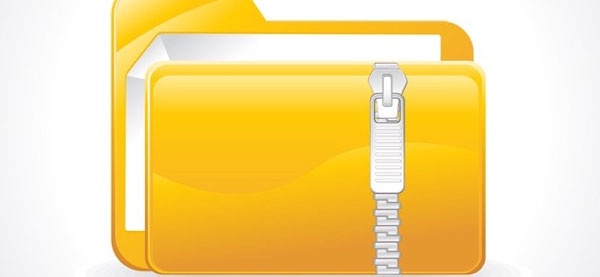
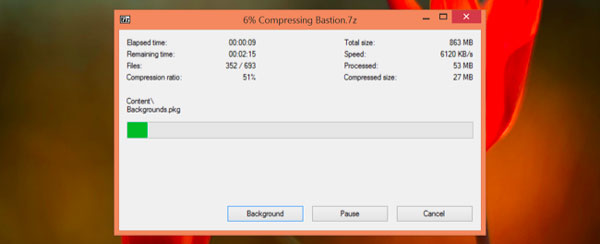
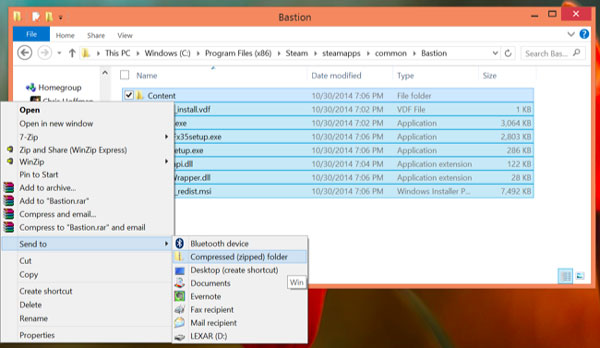




ایول خیلی منتطر همچین مقاله ای بودم!